
Tout le monde s'occupe des fichiers audio. Si vous stockez des chansons sur votre ordinateur, vous êtes assez familier avec les fichiers audio.
Comme il existe de nombreux formats de fichiers audio, tous ne sont pas compatibles avec le système de votre ordinateur. Par exemple, si vous êtes un utilisateur Mac, vous ne pourrez pas ouvrir un Fichier WMA. Vous auriez à convertir WMA en M4A. Lisez la suite pour savoir comment vous pouvez le faire.
Guide des matières Partie 1. M4A est-il identique à WMA ?Partie 2. 3 meilleurs convertisseurs WMA vers M4APartie 3. Conclusion
WinLe format de fichier Dows Media Audio ou WMA est une méthode de compression conçue par Microsoft en 1999. C'est l'équivalent de MP3 et AAC d'Apple. Ce n’est pas aussi largement utilisé que MP3 car il s'agit d'un format propriétaire. Étant donné que c'est Windows, il n'est pas compatible avec les appareils Apple. Vous ne pourrez pas l'ouvrir sur un appareil Apple. Vous devrez d'abord le convertir.
Notre Format de fichier M4A est très populaire parmi les utilisateurs Apple. Il est largement utilisé par Apple. Leur musique non protégée d'iTunes utilise ce format de fichier particulier. Il est très facile de diffuser ce format de fichier audio particulier. Une autre bonne chose à ce sujet est qu'il est assez petit en taille. Vous pouvez même utiliser le format de fichier M4A comme sonnerie sur votre iPhone.

Si vous êtes un Pomme utilisateur, un format de fichier audio WMA n'est pas du tout inutile. Vous pouvez les convertir pour pouvoir les lire sur n'importe lequel de vos appareils Apple. Les options ci-dessous vous montreront comment convertir WMA en M4A.
Notre DumpMedia Video Converter fait exactement ce qu'il dit; il convertit les vidéos dans votre format de fichier préféré. Les formats de fichiers ne manquent pas avec le DumpMedia Convertisseur vidéo. De plus, il n'y a pas de perte de qualité avec l'utilisation du DumpMedia Convertisseur vidéo. Ça peut convertir des DVD, vidéos et fichiers audio.
La grande chose à ce sujet est que vous pouvez même éditer la vidéo et certains sous-titres. le DumpMedia Video Converter peut vous aider à peaufiner vos vidéos. C'est un excellent convertisseur à considérer surtout si vous souhaitez convertir certains de vos fichiers WMA en M4A. Pour comprendre comment cela fonctionne pour convertir WMA en M4A, lisez les étapes ci-dessous.
Étape 1. Téléchargez le DumpMedia Video Converter
Étape 2. Ajouter des fichiers WMA
Étape 3. Convertir WMA en M4A
Étape 4. Enregistrer le fichier et convertir
Maintenant, consultez les étapes détaillées ci-dessous afin que vous ayez une meilleure compréhension de la DumpMedia Convertisseur vidéo.
Téléchargement gratuit Téléchargement gratuit
La première chose à faire est d'aller télécharger le programme. Cliquez dessus lien pour commencer le téléchargement. Une fois le téléchargement terminé, exécutez et lancez le DumpMedia Convertisseur vidéo.
Une fois que vous avez lancé le DumpMedia Video Converter sur votre ordinateur, ajoutez d'abord vos fichiers WMA.

Maintenant que vos fichiers WMA ont été ajoutés, utilisez votre curseur pour cliquer sur Convertir le format. Choisissez le format M4A dans la liste déroulante.

Avant de cliquer sur le bouton Convertir, assurez-vous d'ajuster les paramètres de sortie. Une fois que vous avez terminé d'ajuster les paramètres, cliquez sur le bouton Convertir pour convertir vos fichiers.

Media Human est une application gratuite que vous pouvez envisager d'utiliser. Les étapes ci-dessous vous montreront comment convertir des fichiers WMA en M4A à l'aide de Media Human.
Vous téléchargez Media Human depuis leur site Web. Vous pouvez simplement faire une recherche sur Google pour le trouver. Tapez Media Human dans le champ de recherche. Cliquez ensuite sur le premier lien de la page de résultats. Téléchargez l'application et lancez-la sur votre ordinateur.
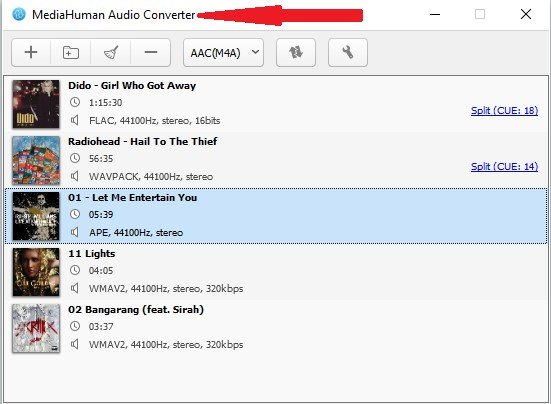
Recherchez les fichiers WMA que vous souhaitez convertir. Ensuite, faites-les glisser et déposez-les sur le convertisseur audio Media Human.
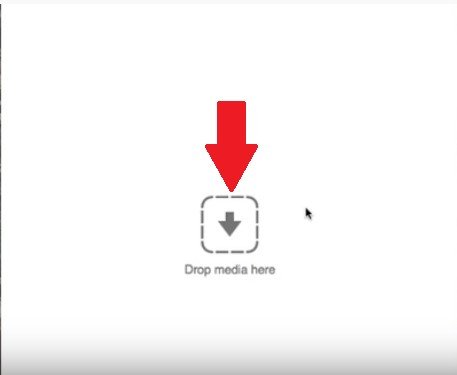
Amenez votre curseur sur le troisième au dernier onglet de la barre de menus en haut de l'écran Media Human. Cliquez sur cet onglet et recherchez le format de fichier M4A.
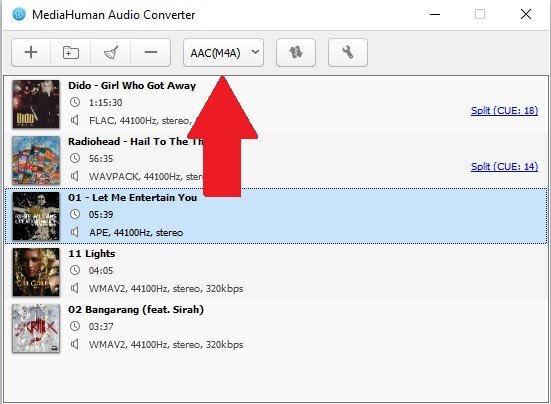
Cliquez sur le bouton Convertir, qui est le deuxième au dernier onglet du menu en haut de l'écran.
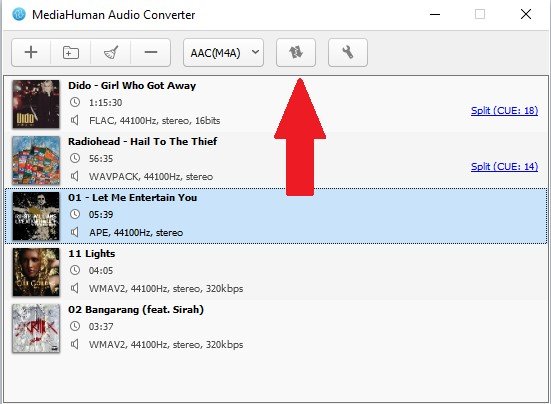
Ceci est un autre programme que vous pouvez utiliser pour convertir WMA en M4A. Les étapes ci-dessous vous montreront comment vous pouvez y accéder et l'utiliser.
Recherchez AVS Audio Converter. Soyez prudent car il existe de nombreux convertisseurs audio en ligne. Lisez attentivement et assurez-vous de choisir le convertisseur audio AVS.
Téléchargez et installez le programme. Commencez à utiliser le programme en faisant glisser et en déposant le fichier WMA dans le programme.
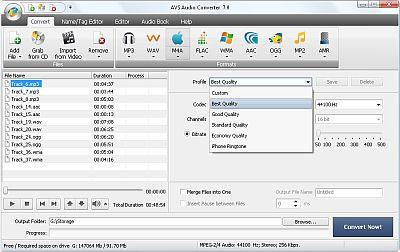
Choisissez M4A comme sortie de fichier dans le menu ci-dessus. Les formats de fichiers sont tous répertoriés dans le menu en haut de l'écran. Vous verrez le fichier M4A entre WAV et FLAC. Ajustez les paramètres de la sortie et nommez votre fichier M4A.
Amenez votre curseur vers la droite, dans la partie inférieure de l'écran. Cliquez sur le bouton bleu Convertir maintenant.
Même si vous êtes un utilisateur Apple, vous pouvez toujours écouter un fichier audio au format WMA. Il vous suffit de convertir WMA en M4A pour en profiter.
Êtes-vous un utilisateur Apple? Comment convertissez-vous vos fichiers audio? N'hésitez pas à partager certains de vos trucs et astuces avec nos lecteurs.
